Git & TortoiseGit
http://www.git-scm.com/download/
http://download.tortoisegit.org/
https://help.github.com/articles/generating-a-new-ssh-key-and-adding-it-to-the-ssh-agent/
指南
1. Getting Started
2. Git Basics
3. Git Branching
4. Git on the Server
5. Distributed Git
6. GitHub
7. Git Tools
8. Customizing Git
9. Git and Other Systems
10. Git Internals
如何使用github
1) 通过Git Bash 生成公钥、私钥(RSA非对称加密算法)
ssh-keygen -t rsa -b 4096 -C "your_email@example.com"

$ ssh-keygen ?
Too many arguments.
usage: ssh-keygen [-q] [-b bits] [-t dsa | ecdsa | ed25519 | rsa]
[-N new_passphrase] [-C comment] [-f output_keyfile]
ssh-keygen -p [-P old_passphrase] [-N new_passphrase] [-f keyfile]
ssh-keygen -i [-m key_format] [-f input_keyfile]
ssh-keygen -e [-m key_format] [-f input_keyfile]
ssh-keygen -y [-f input_keyfile]
ssh-keygen -c [-P passphrase] [-C comment] [-f keyfile]
ssh-keygen -l [-v] [-E fingerprint_hash] [-f input_keyfile]
ssh-keygen -B [-f input_keyfile]
ssh-keygen -D pkcs11
ssh-keygen -F hostname [-f known_hosts_file] [-l]
ssh-keygen -H [-f known_hosts_file]
ssh-keygen -R hostname [-f known_hosts_file]
ssh-keygen -r hostname [-f input_keyfile] [-g]
ssh-keygen -G output_file [-v] [-b bits] [-M memory] [-S start_point]
ssh-keygen -T output_file -f input_file [-v] [-a rounds] [-J num_lines]
[-j start_line] [-K checkpt] [-W generator]
ssh-keygen -s ca_key -I certificate_identity [-h] [-n principals]
[-O option] [-V validity_interval] [-z serial_number] file ...
ssh-keygen -L [-f input_keyfile]
ssh-keygen -A
ssh-keygen -k -f krl_file [-u] [-s ca_public] [-z version_number]
file ...
ssh-keygen -Q -f krl_file file ...
Secure Shell key generator 工具,-t 指定加密算法类型(type),-b 指定密钥位数(bit) ,-C 注释(comment)
2)启动 ssh-agent
eval $(ssh-agent -s)
单独执行 ssh-agent -s 会得到命令行,然后再通过eval 执行这些命令行才能真正启动 ssh-agent,有点类似 js里的eval
3) 将私钥添加到 ssh-agent
ssh-add ~/.ssh/id_rsa
如果提示 Could not open a connection to your authentication agent. 说明ssh-agent没有成功启动
4)将公钥 (id_rsa.pub) 添加到 github
Settings -> SSH AND GPG keys -> New SSH key
5)使用 ssh 地址进行clone等操作
git clone git@github.com:witaste/ztest.git
补充:常用工具类所在目录结构
│ git-bash.exe
│ git-cmd.exe
│
├─cmd
│ start-ssh-agent.cmd
│ start-ssh-pageant.cmd
│
└─usr
├─bin
│ │ ssh-add.exe
│ │ ssh-agent.exe
│ │ ssh-keygen.exe
│ │ ssh-pageant.exe
使用优化
因为每次启动 git-bash ,都需要启动一个新的 ssh-agent ,而且旧的不能用 ,能不能实现自动化呢,就是每次打开 Git Bash 就会自动打开ssh-agent并且自动将私钥添加到ssh-agent,答案是有
第一种方案:
通过 GitHub Desktop 自带的 Git Shell 可自动完成
第二种方案:
添加自动化脚本
在当前用户目录(~)下创建 .profile 文件,内容是
env=~/.ssh/agent.env
agent_load_env () { test -f "$env" && . "$env" >| /dev/null ; }
agent_start () {
(umask 077; ssh-agent >| "$env")
. "$env" >| /dev/null ; }
agent_load_env
# agent_run_state: 0=agent running w/ key; 1=agent w/o key; 2= agent not running
agent_run_state=$(ssh-add -l >| /dev/null 2>&1; echo $?)
if [ ! "$SSH_AUTH_SOCK" ] || [ $agent_run_state = 2 ]; then
agent_start
ssh-add
elif [ "$SSH_AUTH_SOCK" ] && [ $agent_run_state = 1 ]; then
ssh-add
fi
unset env
第三种方案:
安装TortoiseGit 通过Pageant 软件加载PuTTY 形式的私钥
D:\Program Files\TortoiseGit\bin\puttygen.exe
1)生成 .ppk (可以通过PuTTYgen 生成新的密钥对,也可以load原有的私钥,转换成ppk)
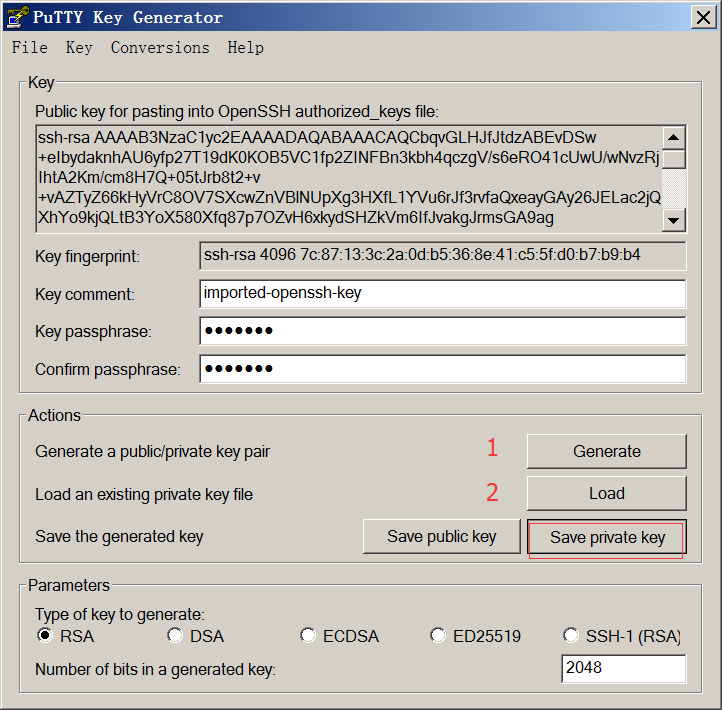
2) 通过 Pageant 工具加载 ppk
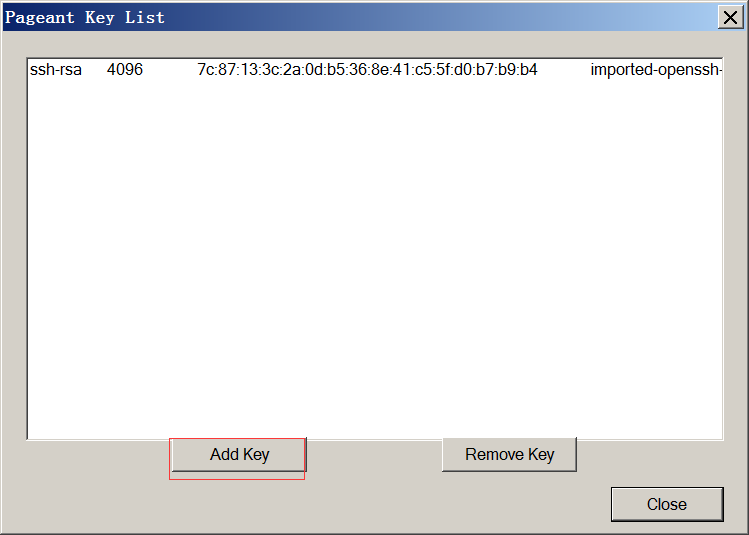
补充:tortoiseGit 目录结构
│ ├─bin │ pageant.exe │ puttygen.exe




【推荐】编程新体验,更懂你的AI,立即体验豆包MarsCode编程助手
【推荐】凌霞软件回馈社区,博客园 & 1Panel & Halo 联合会员上线
【推荐】抖音旗下AI助手豆包,你的智能百科全书,全免费不限次数
【推荐】博客园社区专享云产品让利特惠,阿里云新客6.5折上折
【推荐】轻量又高性能的 SSH 工具 IShell:AI 加持,快人一步